Cách xem mật khẩu Wifi đơn giản nhất trên hệ điều hành Windows 10
Trong suốt quá trình sử dụng máy tính xách tay thì chúng ta kết nối với rất nhiều nguồn Wifi ở các địa điểm khác nhau ở các quán café, trường học. Nhưng khi được người quen hay bạn bè hỏi mật khẩu Wifi ở nơi đó không phải ai cũng có thể nhớ để chia sẻ. Bài viết sau đây sẽ hướng dẫn các bạn cách xem mật khẩu Wifi trên Win 10 mới nhất trên máy tính xách tay.
Cách xem mật khẩu Wifi đã lưu trên hệ điều hành Windows 10.
1. Mở ứng dụng Setting trên máy tính xách tay của bạn.
2. Nhấp vào Network & Internet.
3. Chọn Wi-Fi để vào tính năng Wifi của máy.
4. Chọn mục Network and Sharing Center bên phía tay phải của giao diện.
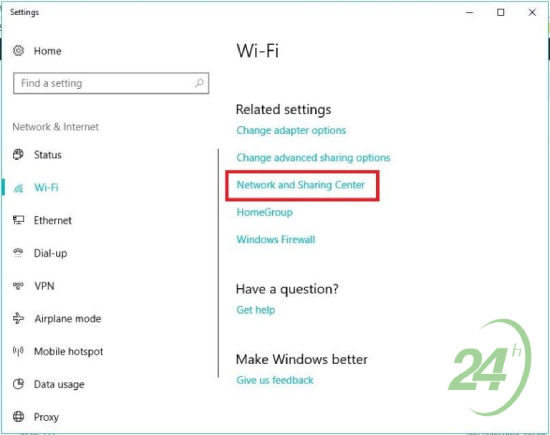
5. Nhấn vào wifi mà bạn đang sử dụng (Hiện biểu tượng tín hiệu màu xanh nếu đang kết nối).
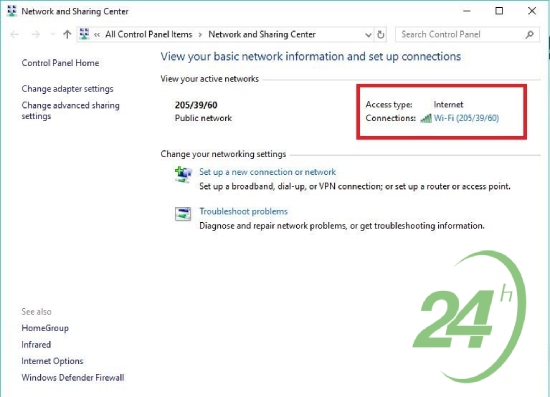
6. Trên hộp thoại hiện ra bạn nhấn vào Wireless Properties.
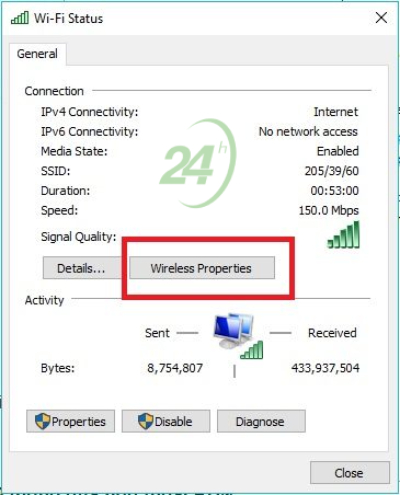
7. Chuyển sang tab Security và ấn chọn vào ô Show Characters để hiển thị mật khẩu của wifi đang kết nối.
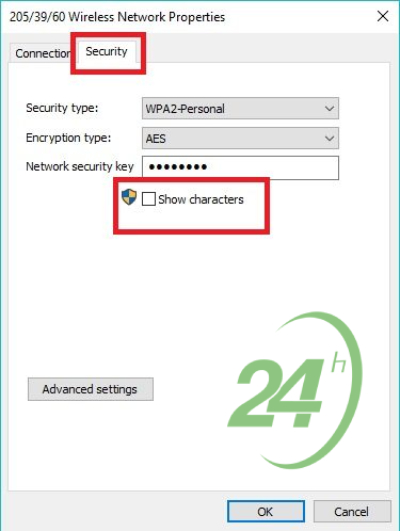
Thông qua các bước trên thì bạn đã biết cách xem mật khẩu Wifi đã lưu trên hệ điều hành Windows 10 của máy tính xách tay rồi đấy. Sau bài viết này 24hStore hy vọng bạn sẽ có những chia sẻ thú vị với bạn bè và người thân của mình tại những nơi mà bạn đã lưu lại mật khẩu Wifi.
24hStore chuyên cung cấp các thiết bị công nghệ với mức giá rẻ nhất thị trường với chế độ hậu mãi hấp dẫn hân hạnh mang đến cho bạn bài viết này!






















